ノートパソコンを買う時にはSSD搭載がおすすめ。
SSDはSolid State Drive(ソリッドステートドライブ)はデータが保存できるメモリのこと。
熱を発せず耐久性もあるのでノートパソコンによく内蔵されています。
そして買うときに気になるのがSSDの容量ですよね。
どれだけサイズのSSDを搭載したノートPCを買えば良いのかよくわからない。
ってことがあります。
結論からいうと、用途によります。
たとえば、大きな画像をたくさんノートパソコンの本体に保管したい場合には容量が大きくなります。512GB・1TB・2TBのように大容量だと多くのファイルを保存できます。
ノートパソコンを使う目的によってSSDのサイズを選ぶことがいいです。
ネットを閲覧するのとゲームをやる目的では選ぶサイズも違ってきます。
SSDの容量は価格も変わってくるので必要なだけ用意するのがおすすめです。
製品を探す
ノートパソコンのSSDは何GBがおすすめ?
ノートパソコンの場合、ストレージはSSDを搭載している製品を選ぶようにします。
通常のHDDと比べると圧倒的に処理スピードが変わってきます。特にSSD M.2の規格に対応している接続では高速にデータ転送ができます。
SSDの場合には起動も速いのでノートPCを開いて使い始める時に力を発揮します。
容量は最低の目安として、256GB以上のSSDがおすすめです。安いノートパソコンで多いのは256GBのSSDのノートパソコンで予算を抑えて検討できます。価格は容量が小さいほうがコストは抑えられます。ただし、ストレージの容量が少ないと容量不足になりPCがもたつく原因になってしまいます。
SSDの容量が足りるかどうか用途によって違う

SSDの容量が足りるかどうかは用途によって違います。アプリケーションを複数インストールする場合にはそれだけ容量も必要になります。
例えば写真の場合は画像のファイルサイズの大きさにもよりますが、256GB~512GBあるとぴったり。また、動画編集をするかたなら960GB(約1TB)以上あったほうが容量を気にせず保存できます。
SSDの場合には頻繁にデータを入れたり出したりするのが速いので、よく使うデータはSSDに保存。頻度が低いデータは光学ドライブに保存するという使い分けをするのもおすすめです。つまり、保存するストレージを選択して作業しやすくする工夫もできます。
また、インストールするアプリやソフトウェアなどの数の必要な容量を合計すれば、ざっくり必要な容量を出すことができます。アクセスを高速化するためのシステムが勝手に作るキャッシュファイルなども容量が増えるのである程度のゆとりは必要です。
ゲームなら500GB以上

PCでゲームをプレイするなら500GB以上のストレージ容量があると余裕があります。また、フォートナイトではダウンロードすると20GBぐらいです。SSDは容量が大きいほど速くなるので、不足する可能性があるよりも余裕があったほうが素早い読み込みで快適でしょう。また、空き容量が少ないとロードする際に影響があるようです。
動画を保存するなら1TB以上
動画を保存するなら1TB以上は必要です。映像の長さによって使用する容量は違ってきます。自分で撮影したビデオを保存するということはあるでしょう。
あくまで参考までに高画質な4K(3840 × 2160px)1時間で約50GB、DVD(720 x 480px)では1時間で約1GBのように画質によってもかなり違いがあります。さらに画質は低下しますが圧縮をすれば容量も変わります。
ですので、100GBぐらいのストレージで4KやフルHDの動画を保存すると、すぐに圧迫してしまうということになります。
オフィスで使用する

Microsoft Officeのようにオフィスソフトで資料作成をする場合には500GBぐらいは必要です。あまりストレージの容量が少なすぎると現実的にビジネスで効率的ではありません。
また、Windows 11の場合には500GBぐらいは積んでおいた方がパフォーマンスが落ちないかもしれません。というのも、システム要件で64GB以上のストレージとなっているのでアップデートのときに容量が必要になるためです。
パソコンの性能はCPUやGPU、メモリの容量は重さです。予算との兼ね合いもありますが、なるべく効率よく作業ができるようにSSDの容量を選ぶようにしてみてください。
SSDの容量によりできること
SSDの容量によって何が違ってくるかまとめてみました。
基本的な考え方としては容量が小さければ安いし、大きければ多くのデータ(情報)サイズが大きなファイルやデータを保存できます。
最近ではSSD+1TBのHDDを搭載しているノートパソコンもあります。動画など大きいファイルのデータを保存したい時におすすめです。また、資料を多くダウンロードする場合にも容量が必要です。
SSDはストレージ(補助記憶装置)ですがHDDとの違い容量が大きいほどデータの読み書きする速度は速くなります。
データの保存容量が不足するともたついたりします。少しでもスピードを速くしたい場合には大容量だといいです。
また、接続の規格としてSSD NVMeにはM.2やPCIeがあります。
おすすめノートパソコン5選
SSD 1TB搭載 / ASUS ゲーミングノートPC TUF Gaming A15 RTX 4060 Laptop GPU

ASUS ゲーミングノートPCでTUF Gaming A15です。ゲーム用の高性能なモデルで、ストレージはSSD 1TB搭載している大容量。
CPUはRyzen 7 7435HSプロセッサー、グラフィックボードはRTX 4060 Laptop GPUを搭載しています。メモリは16GB DDR5-4800です。
OSはWindows 11 Homeです。
ディスプレイは15.6インチで大画面。リフレッシュレートが144Hzなので、速い動きでもスムーズに表示できるのが魅力。ゲーム用で使いたい人にぴったりです。
128GB SSD ノートパソコン タブレット Windows 11

GLMの「GLM-10-128」は重さが575gで軽量な2in1のノートパソコンで、ストレージはSSD 128GBです。キーボードを合わせて持ち運んでも920gで軽いです。
タブレットのようにタッチスクリーン(タッチパネル)で操作ができる10.1インチ 画面のPCです。
日本語キーボードを搭載しており、インターネットでWebを利用するぐらいであれば使えます。
インターフェイスはMicro HDMIが搭載しています。OSはWindows 11です。
Lenovo(レノボ) ノートパソコン ThinkPad ビジネスにぴったり
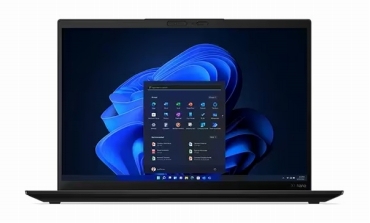
Lenovo(レノボ)のブランドでThinkPad X1です。OSはWindows 11 Pro 64bitを搭載しているノートパソコンで、13インチの2K IPS液晶 (2160 x 1350)ディスプレイです。薄型・軽量のデザインでサイズが約 293.3 x 208.1 x 14.8 mm、重さは約 991.5g~です。ディスプレイはタッチ対応と非対応モデルがあるので、選択するときに確認してみてください。
また、キーボードにはポインティングデバイスもあり効率的に操作ができます。
仕様はCPUが第13世代インテル Core™ i5-1340P プロセッサー (最大 4.60GHz)または速度が速いCore™ i7-1360P プロセッサー(最大 5.00 GHz)、メモリが16GB (LPDDR5X)、ストレージの容量は256GB ~ 512 SSDです。
ビジネスに適した高い性能があるモデルです。
スペック
- メーカー:Lenovo(レノボ)
- 製品型番:ThinkPad X1 Nano Gen 3
- USB 4 Type-C (Thunderbolt4 対応)
256GBのSSDを搭載したノートPC

ノートパソコンの用途として、ネットをメインで使う場合には256GBのSSDでも使えます。
いわゆるエントリークラスといわれるノートパソコンは256GB~500GBが多いです。
コスパで選ぶなら、容量が500GB前後のノートパソコンがおすすめです。
HPのノートパソコンはコスパが高く、人気があるメーカーです。
シェアはレノボについで2位です。
>>HPのノートパソコンおすすめ
1TBのSSDを搭載したノートPC

1TBのSSDを搭載している大容量のノートパソコンで、容量としては多い方です。大容量だとストレージも余裕があるので、ファイルサイズが大きい動画ファイルも保存できます。
Apple MacBook Pro (14インチ, 10コアCPUと16コアGPUを搭載したApple M1 Proチップ, 16GB RAM, 1TB SSD)
Thunderbolt 4(USB C)ポートもあるので使い勝手もいいです。
Macのようにクリエイティブなファイルを多く扱うようなノートパソコンでは1TBや512GBの大容量SSDを選ぶこともできます。
ストレージの種類はSSDがおすすめ
ノートパソコンにはHDD(ハードディスクドライブ)とSSD(ソリッドステートドライブ)の2種類のストレージがありますが、現在はSSDが主流です。SSDはHDDよりも読み書きの速度が速く、パソコンの起動やアプリの動作がスムーズになります。また、衝撃に強く、持ち運びの多いノートパソコンに向いています。
SSDはデータの読み書きが格段に速く、パソコンの起動やアプリの立ち上げもスムーズに行えます。持ち運びを前提としたノートパソコンでは、耐衝撃性に優れているのもポイント。
さらに、HDDに比べて静音性にも優れているため、静かな場所で使いやすいです。容量の面でも、最近では256GB~1TBのSSDを搭載したモデルが主流となっており、価格と性能のバランスがとれた選択肢が増えています。スピード、信頼性、静音性を重視するならSSD搭載モデルを検討してみてください。
もう一つHDDよりもSSDを選ぶメリットは消費電力が低いということです。
ノートパソコンではバッテリーの消費が少なければ長くPCを使えるということになります。
データの読み書きを行うストレージはSSDの方が消費電力が少ないのでノートパソコンに適しているわけです。バッテリーの容量は大型である方が時間が長く使用できます。
SSD換装のやり方
まずはHDDからSSDにノートパソコンにあるデータを移します。
カバーを開けてHDDを開けてSSDを取り付けます。
SSDをパソコンのOSが認識をしてストレージを割り当てればOKです。
普段からパソコンやWebサーバを扱うようなひとなら解りますが、交換はおすすめしません。
HDDのデータを失うリスクもありますし、元にもどせなければノートパソコンが使えなくなってしまいます。
最初から、使う容量を想定してSSD搭載のノートパソコンを選ぶことをおすすめします。
SSDの関連記事
外付けのSSDはスペックの低いノートパソコンや容量の少ないノートパソコンで便利。
>>便利!ノートパソコンで外付けSSDのおすすめ【選び方】
国内のメーカーならバッファーローの外付けSSDデータ転送がUSB3.2Gen2に対応しているスピードの速いモデルもあります。
▲記事のトップへ「ノートパソコンのSSD容量のおすすめ」

